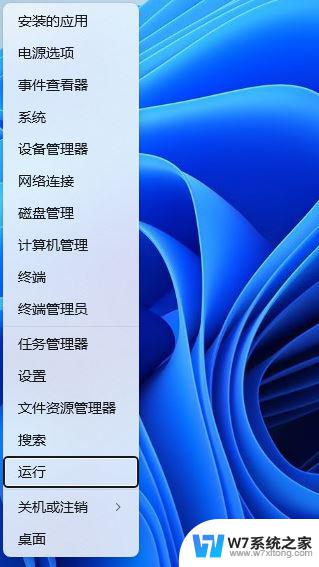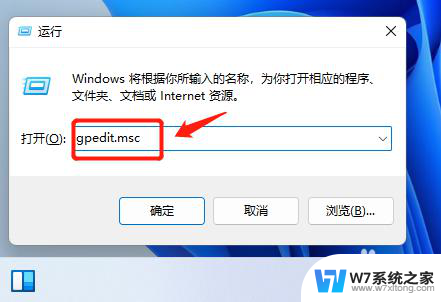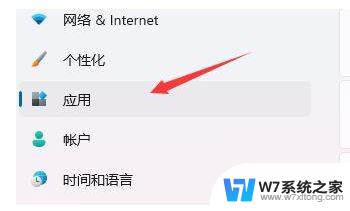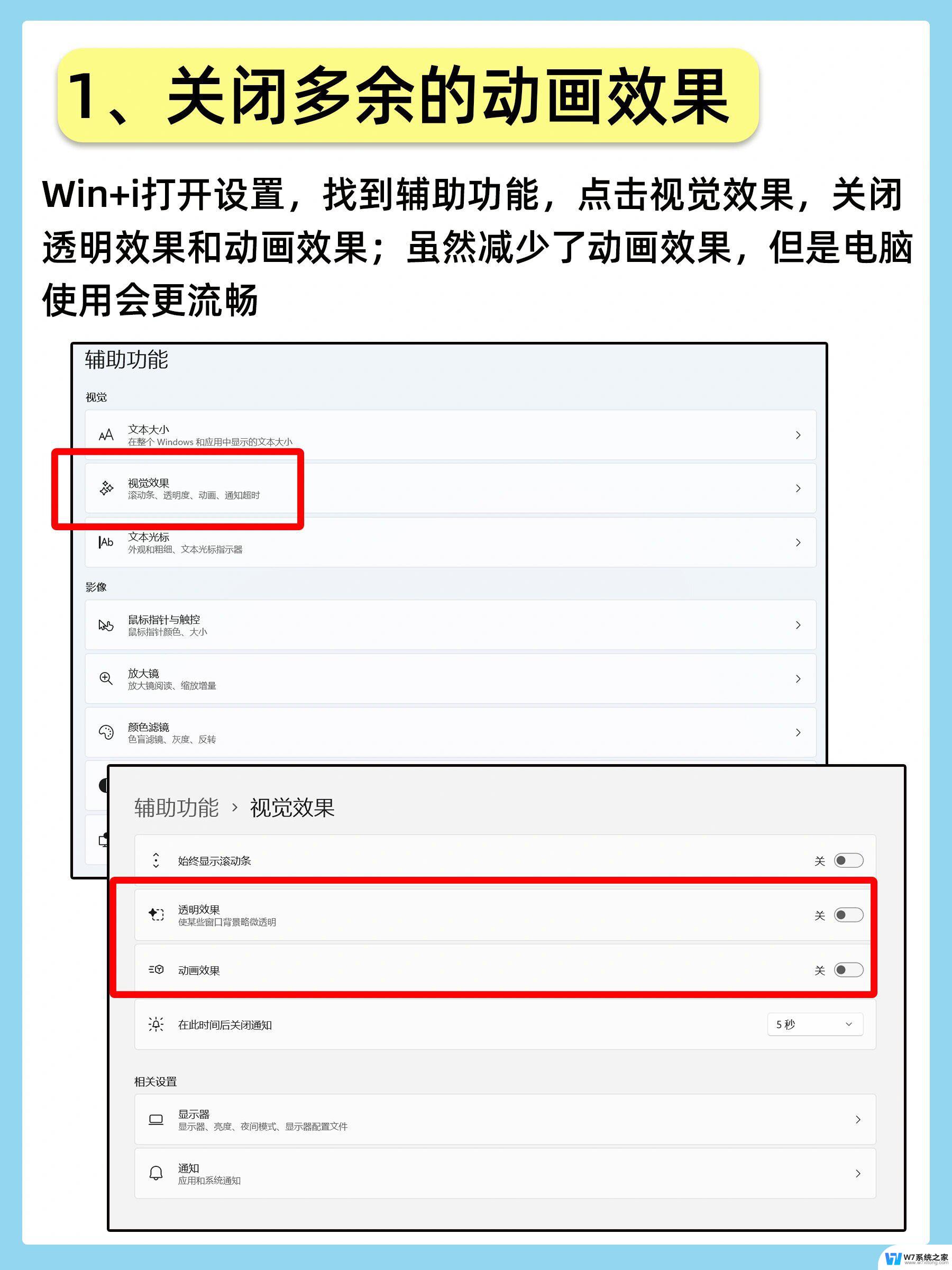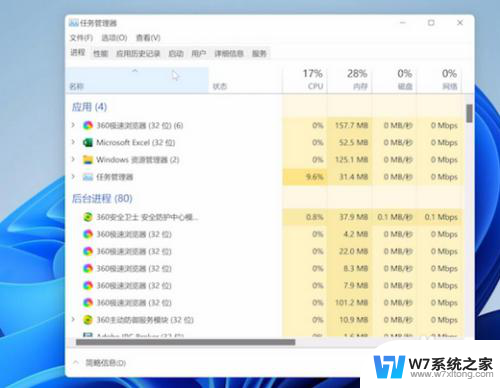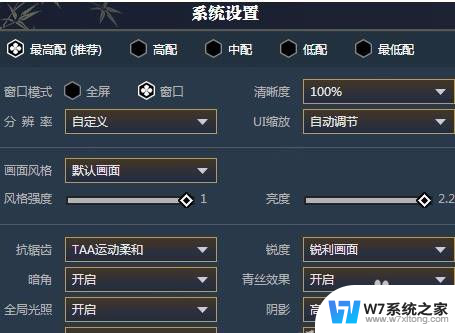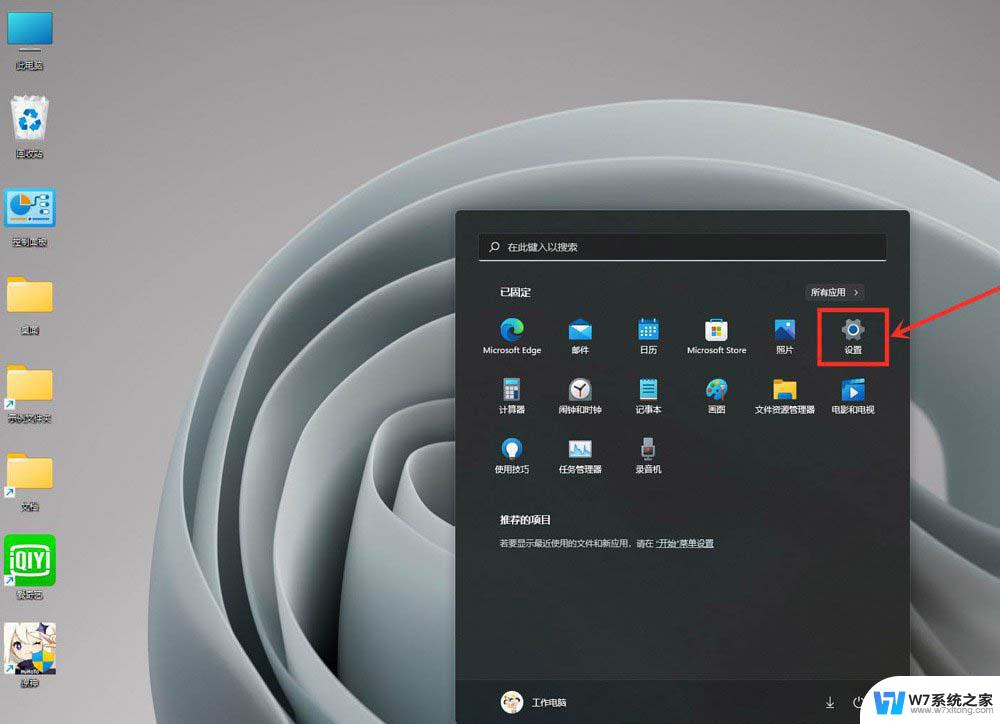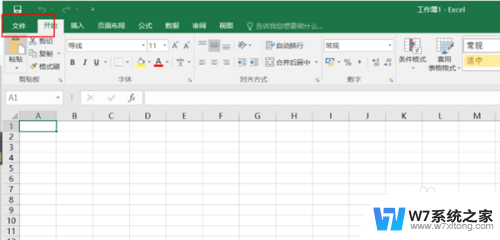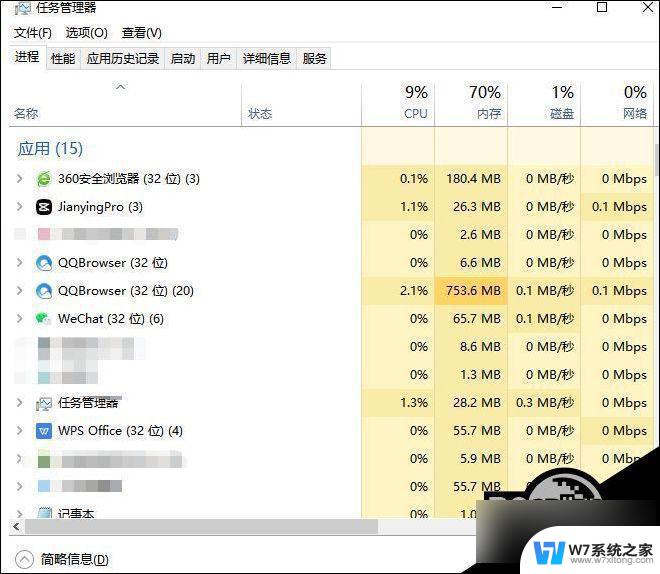win11打游戏卡顿怎么办解决 Win11系统玩游戏时卡顿解决方法
更新时间:2024-10-25 09:43:15作者:xiaoliu
随着Win11系统的推出,许多玩家都迫不及待地体验全新的系统带来的游戏体验,有些玩家反映在使用Win11系统玩游戏时会出现卡顿现象,影响了游戏的流畅度和体验。面对Win11系统游戏卡顿的问题,我们该如何解决呢?接下来我们将为大家介绍一些解决方法,帮助大家顺利解决Win11系统游戏卡顿的困扰。
方法如下:
1.进入系统收点击开始按钮,然后再点击设置选项;
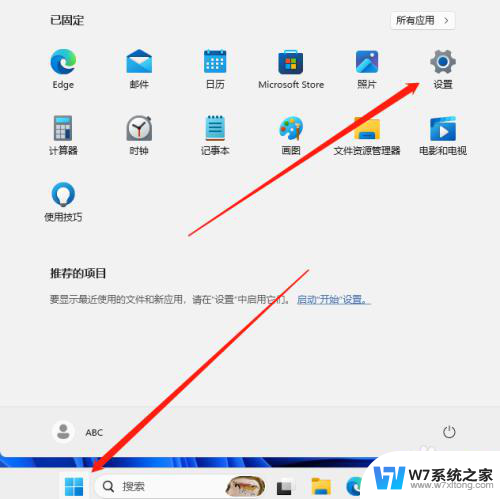
2.进入设置后找到隐私和安全性点击一下,再点击右侧的Windows安全中心;
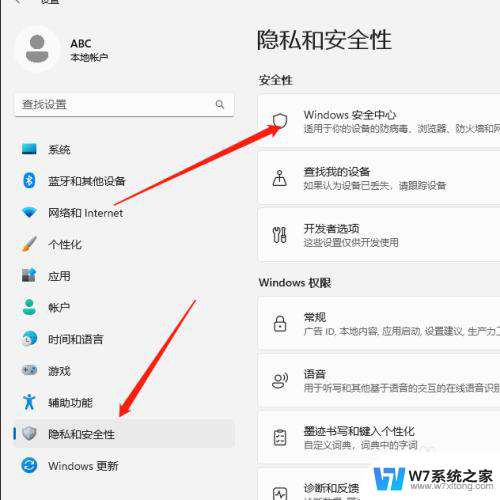
3.在Windows安全中心,我们可以看到设备安全性点击进入;
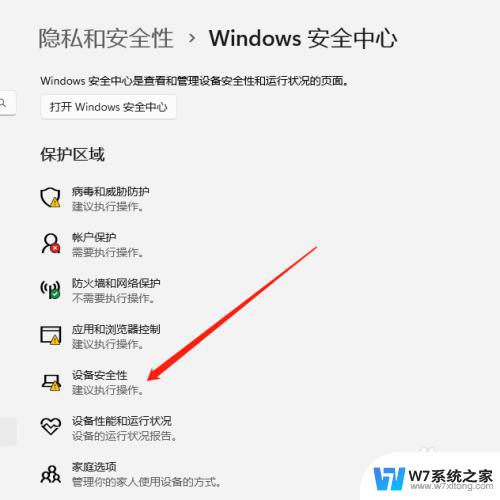
4.进入设备安全性后,点击一下内核隔离详细信息;
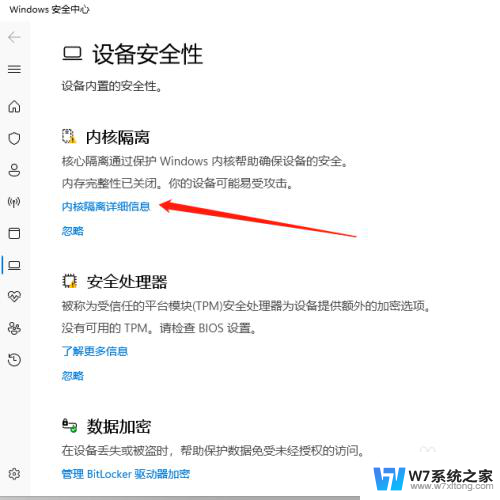
5.最后将内核隔离关闭即可解决一部分游戏卡顿问题。
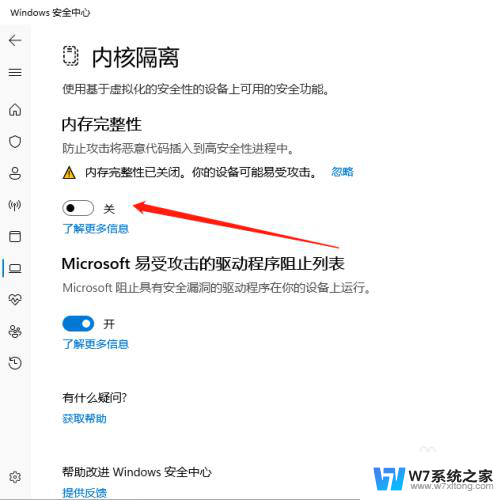
以上就是win11打游戏卡顿怎么办解决的全部内容,还有不懂得用户就可以根据小编的方法来操作吧,希望能够帮助到大家。